원드라이브 사용방법

원드라이브는 컴퓨터를 처음 구매하시면 대부분 설치가 되어 있는 마이크로소프트사의 파일공유 앱입니다. 하지만 많은 분들이 원드라이브의 사용방법을 잘 모르시고 이용하지 않고 방치해두는 경우가 많아 오늘은 원드라이브의 사용방법에 대해 알아보겠습니다.
앞서 말씀드린 것처럼 원드라이브는 MS Office를 설치하시면 자동으로 함께 설치가 되는데요. 조립식 컴퓨터를 구매하시거나 윈도우를 직접 구매하셔서 이용하시는 분들은 컴퓨터에 원드라이브가 없을 수 도 있습니다. 이런 경우를 대비하여 먼저 원드라이브의 다운로드 방법부터 알려드리겠습니다.
원드라이브 설치하기
가지고 계신 컴퓨터가 원도우10 이하의 제품이시라면 원드라이브를 마이크로소프트사 홈페이지를 통해 직접 다운 받아야 하는데요.
아래 원드라이브 바로가기를 이용해주시면 되겠습니다.
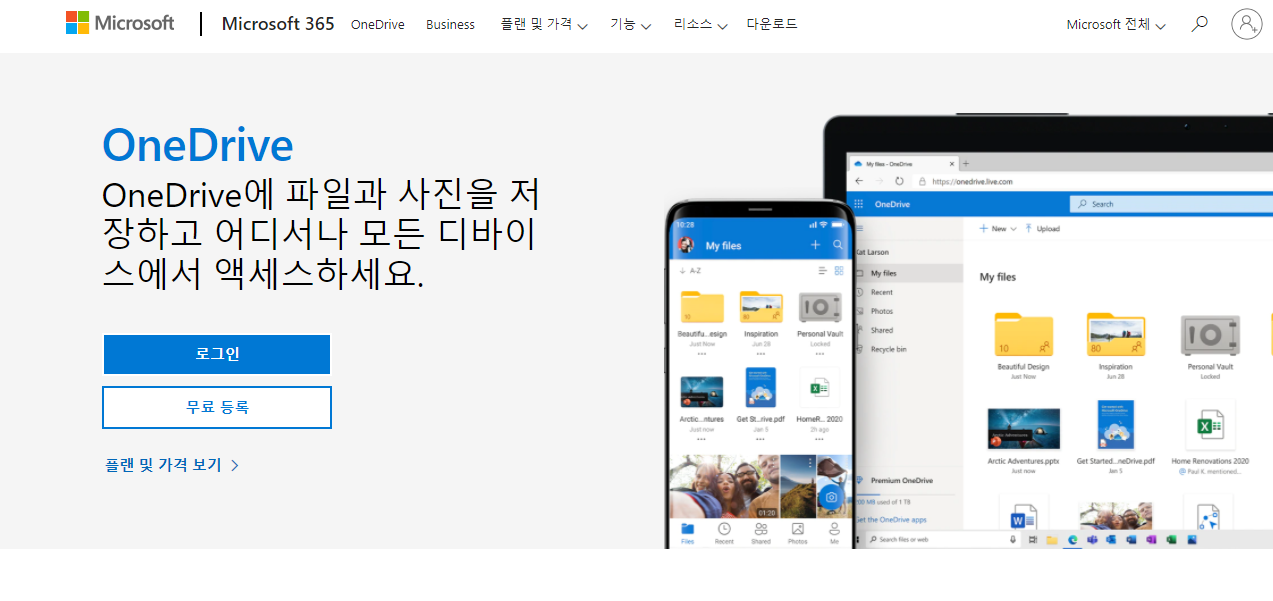
원드라이브 홈페이지로 들어가시면 다음과 같은 화면이 나오는데 원드라이브 프로그램 설치를 위해서는 먼저 회원가입을 해야합니다. 만약 윈도우 계정을 가지고 있으신 분들은 따로 가입을 안해도 되지만 없으신 분들은 MS 계정을 만들어 주시기 바랍니다.

로그인을 하시면 바로 다운로드 창이 생기기 때문에 윈도우용 원드라이브 다운로드를 클릭해주시면 쉽게 다운 받으실 수 있습니다.

프로그램을 다운받아 설치를 완료하시면 위와 같이 탐색기 창에 구름 모양의 원드라이브가 생기셨을 겁니다. 원도우10 운영체제를 사용하시는 분들은 자체적으로 원드라이브가 있기 때문에 바로 탐색기를 실행하셔서 이용하시면 되겠습니다.



원드라이브를 클릭하시면 위와 같은 설치화면이 나오는데요. 계정 로그인을 하시고 바로 실행 시켜주시면 됩니다.
원드라이브의 저장 경로를 설정해 주시고 파일 동기화를 시켜주면 원드라이브를 사용하기 위한 설치 단계는 끝입니다.
그럼 바로 원드라이브의 사용방법에 대해 알아볼까요?
원드라이브 사용방법
원드라이브의 사용방법은 어렵지 않습니다. USB 드라이브를 사용하는 것 처럼 원드라이브에 파일을 만들고 붙어 넣으면 자동으로 동기화가 이루어져 스마트폰 및 태블릿 또는 PC에서 원드라이브에 로그인 하시면 저장해 둔 파일이나 문서 그림 사진, 음악 등 모든걸 공유하여 이용하실 수 있습니다.

정말 간단하고 쉽지 않나요? 원드라이브의 장점으로는 다른 클라우드 서비스에 비해 매우 쉽게 접근이 가능하다는 점입니다. 다른 클라우드 서비스는 이용하기 위해 우선 웹 페이지를 열어서 로그인 한 후 따로 파일을 올려야하지만 원드라이브는 원도우 자체적인 서비스이기 때문에 내 컴퓨터창에서 쉽게 일반 파일을 복사하거나 옮기 듯 따로 파일을 업로드 하거나 다운로드할 필요가 없다는 것이 장점입니다.
하지만 단점도 존재하는데요 원드라이브 단점으로는 동기화 속도가 상대적으로 느리다는 점이 있습니다. 네이버와 구글 드라이브와 같은 클라우드 서비스에 비해 동기화 속도가 느리다는 단점이 있습니다.
그럼에도 많은 사람들이 원드라이브를 이용하는 이유는 편리하기 때문인것 같습니다. 조금 속도가 느리더라도 웹 페이지 방문 없이, 다운로드 없이 파일을 옮기고 저장한다는 큰 장점이 단점을 보안해 주는것 같습니다.
오늘은 원드라이브의 사용방법에 대해 쉽게 알아보았는데요. 원드라이브 서비스가 구글이나 네이버에 비해 살짝 뒤쳐지는 것 같지만 자신이 더욱 추구하는 장점이 있는 클라우드 서비스를 찾아보고 이용하시는 것이 현명한 것 같습니다. 이상으로 원드라이브 사용방법에 관한 포스팅이었습니다. 감사합니다.
'IT' 카테고리의 다른 글
| 갤럭시 s21 사전예약, 가격, 스펙 총정리!! (0) | 2021.01.20 |
|---|---|
| 갤럭시 노트20 울트라 가격 스펙 총정리!! (0) | 2020.11.16 |
| 갤럭시 노트20 가격 스펙 총정리!! (1) | 2020.11.15 |
| 알뜰폰 요금제 비교 추천 (2) | 2020.11.15 |
| 아이폰12 사전예약, 가격, 스펙 총정리 (0) | 2020.10.24 |




댓글